Ao trabalhar com iMovie, é essencial que você gerencie seus mídia de forma eficiente e estruturada para garantir um fluxo de trabalho suave. Neste guia, você aprenderá como importar mídia no iMovie e organizá-la da melhor maneira. Não importa se você é um iniciante ou um usuário experiente, os seguintes passos ajudarão você a tornar seu projeto eficaz.
Principais conclusões
- Mídia pode ser facilmente importada para o iMovie arrastando e soltando.
- iMovie salva automaticamente seus projetos, para que arquivos não se percam.
- Mídia de projetos pode ser exibida e gerenciada conforme necessário.
- Você pode integrar fotos e outras fontes de mídia para enriquecer seus vídeos.
Guia passo a passo
Passo 1: Abra o iMovie e conceda acesso à mídia
Antes de começar a importar mídia, abra o iMovie em seu dispositivo. Se você usar o programa pela primeira vez, pode ser solicitado que você permita o acesso à sua biblioteca de mídia, como fotos ou gráficos. Isso é importante para que você possa inserir todos os recursos necessários em seus projetos.
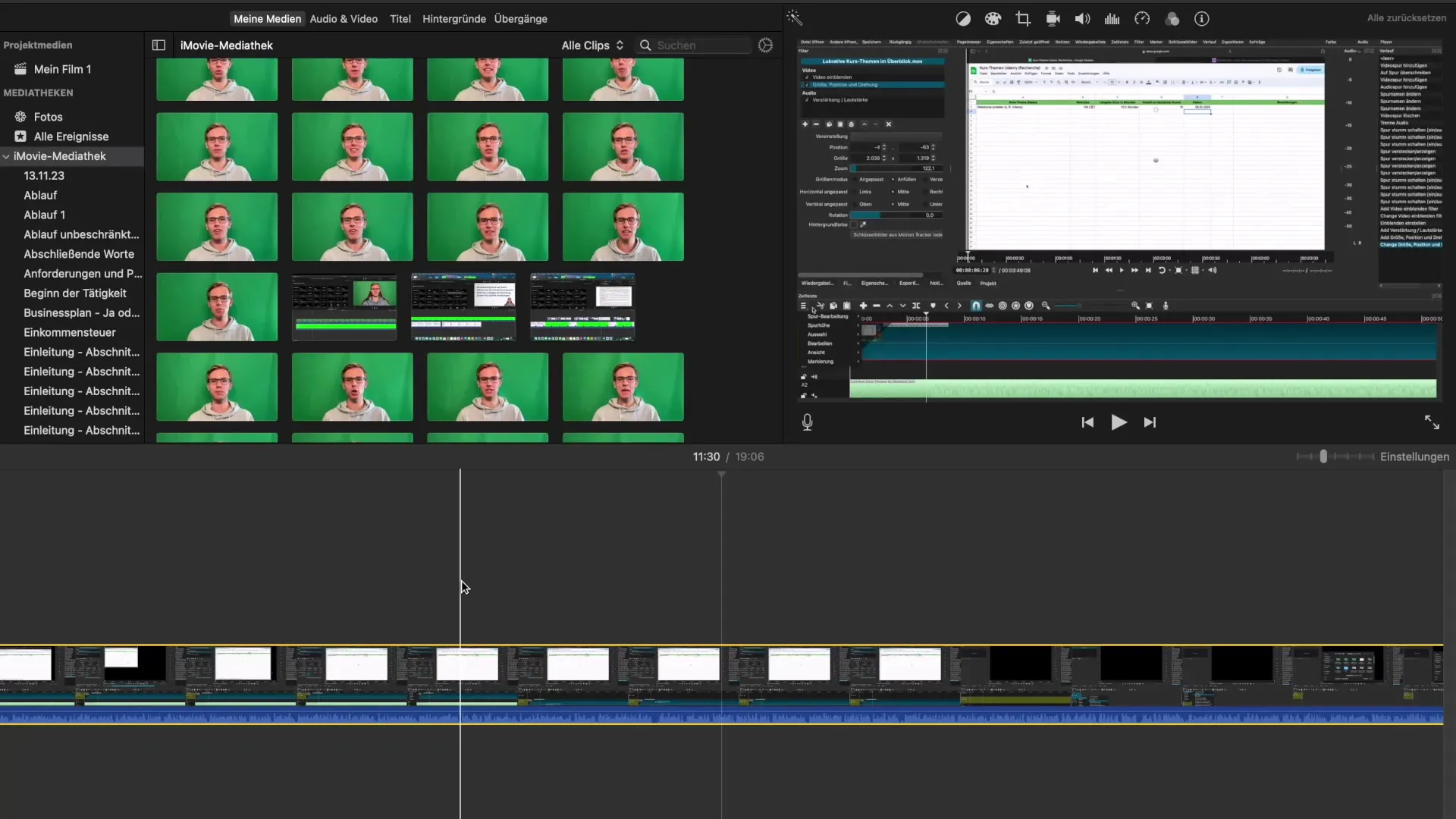
Passo 2: Importar mídia
Para importar mídia, você pode simplesmente arrastá-la com o mouse para a biblioteca do iMovie. Essa função de arrastar e soltar torna fácil trazer vídeos, áudios e imagens direto para a área de trabalho. Alternativamente, você também pode procurar a opção de importação na barra de menus e selecionar arquivos específicos lá.
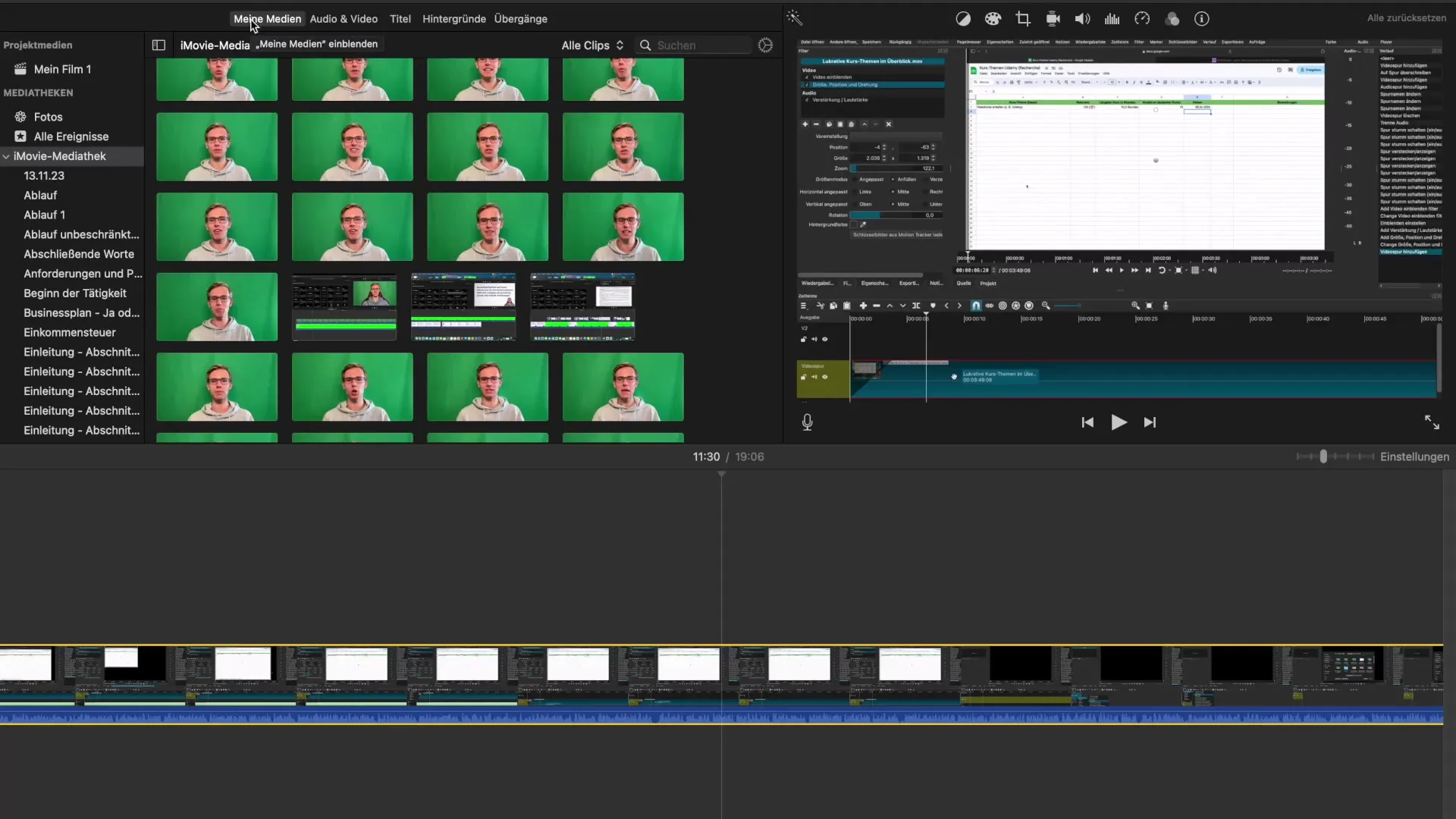
Passo 3: Organizando a biblioteca
Após a importação, você notará que sua mídia é exibida na biblioteca. Aqui você pode alternar entre diferentes eventos ou projetos. Isso é especialmente útil se você estiver trabalhando em vários vídeos ao mesmo tempo. Você pode visualizar cada projeto e selecionar apenas os mídias que são relevantes para seu projeto atual.
Passo 4: Excluir ou adicionar mídia conforme necessário
Se você não precisar de um determinado clipe de mídia, pode removê-lo com um clique direito e selecionando "Excluir". Você também pode adicionar novos eventos para categorizar ainda mais sua mídia. Uma organização adequada de sua mídia ajuda você a manter uma visão geral e trabalhar de forma mais eficiente.
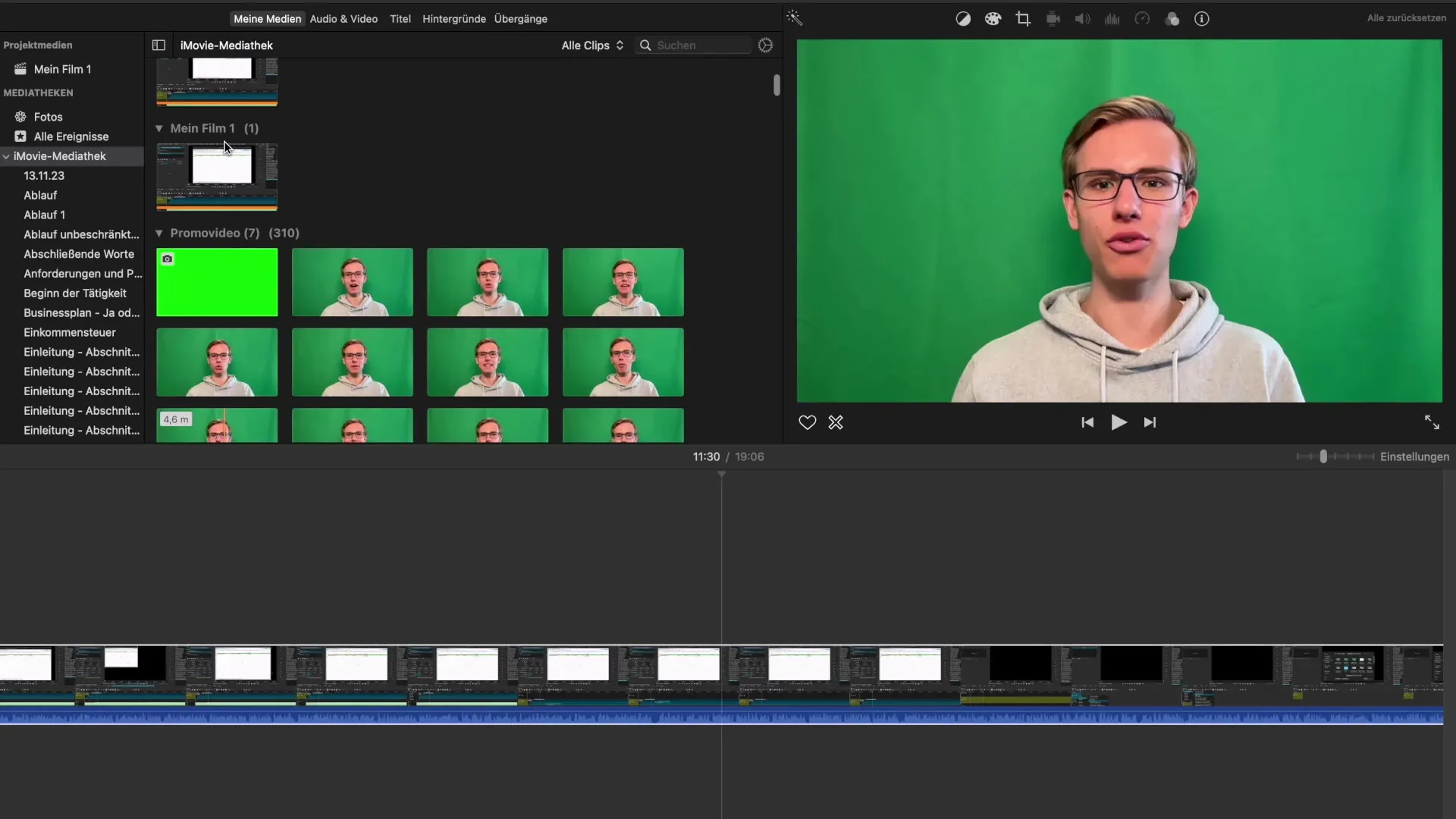
Passo 5: Usando fotos da sua galeria
No iMovie, você também tem a opção de acessar sua galeria de fotos. Essa função permite que você insira imagens ou gráficos em seu projeto. A adição de elementos visuais pode valorizar seus vídeos e transmitir informações adicionais. Lembre-se de que aqui também as métodos de importação, como arrastar e soltar ou através da biblioteca, estão disponíveis.
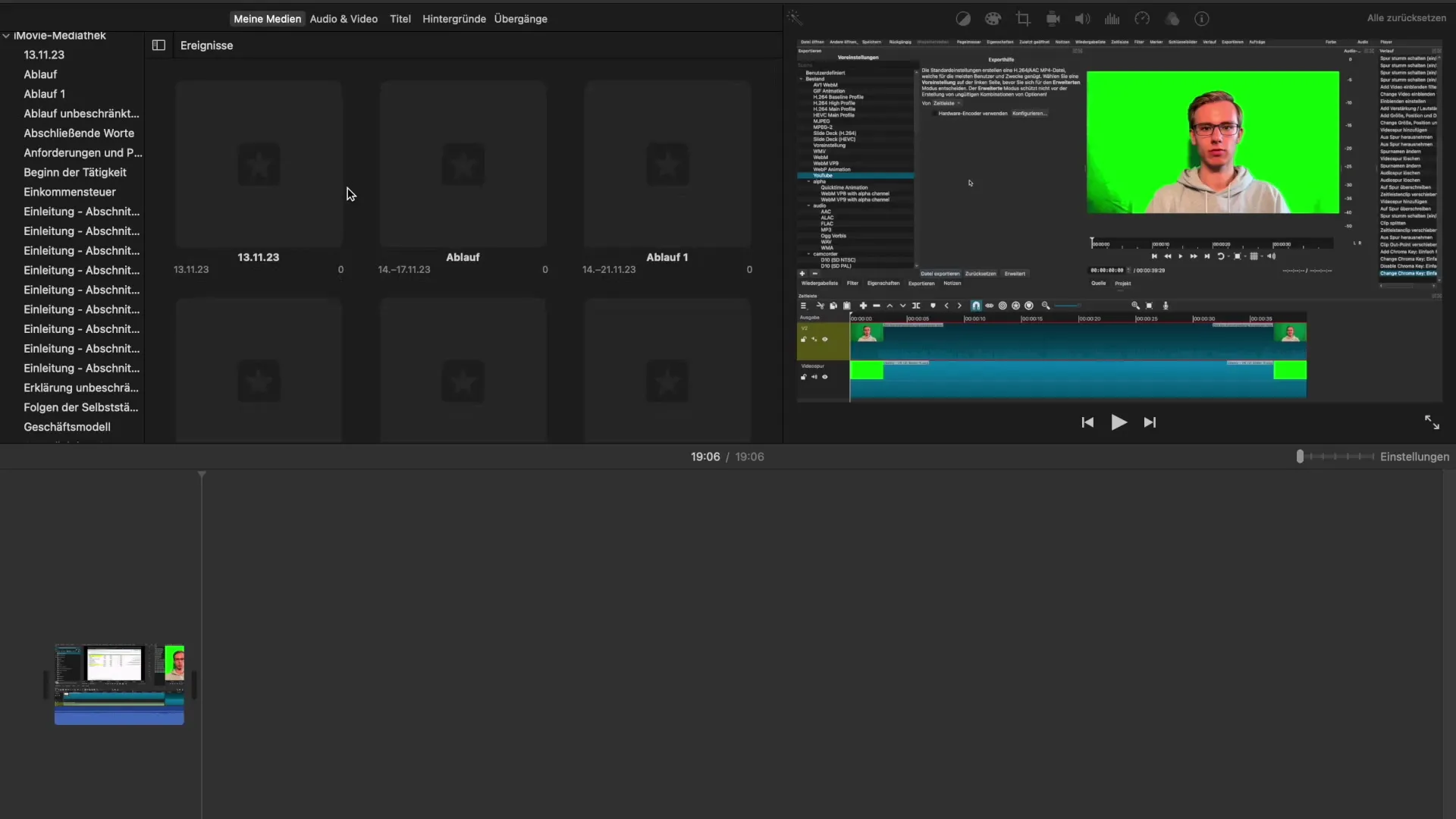
Passo 6: Backup dos seus projetos
Uma grande vantagem do iMovie é o salvamento automático. Se você precisar fechar o iMovie enquanto trabalha em um projeto, todas as alterações serão mantidas. Assim você está protegido, mesmo que seu dispositivo de repente fique sem energia. Para garantir ainda mais, é recomendável salvar manualmente regularmente.
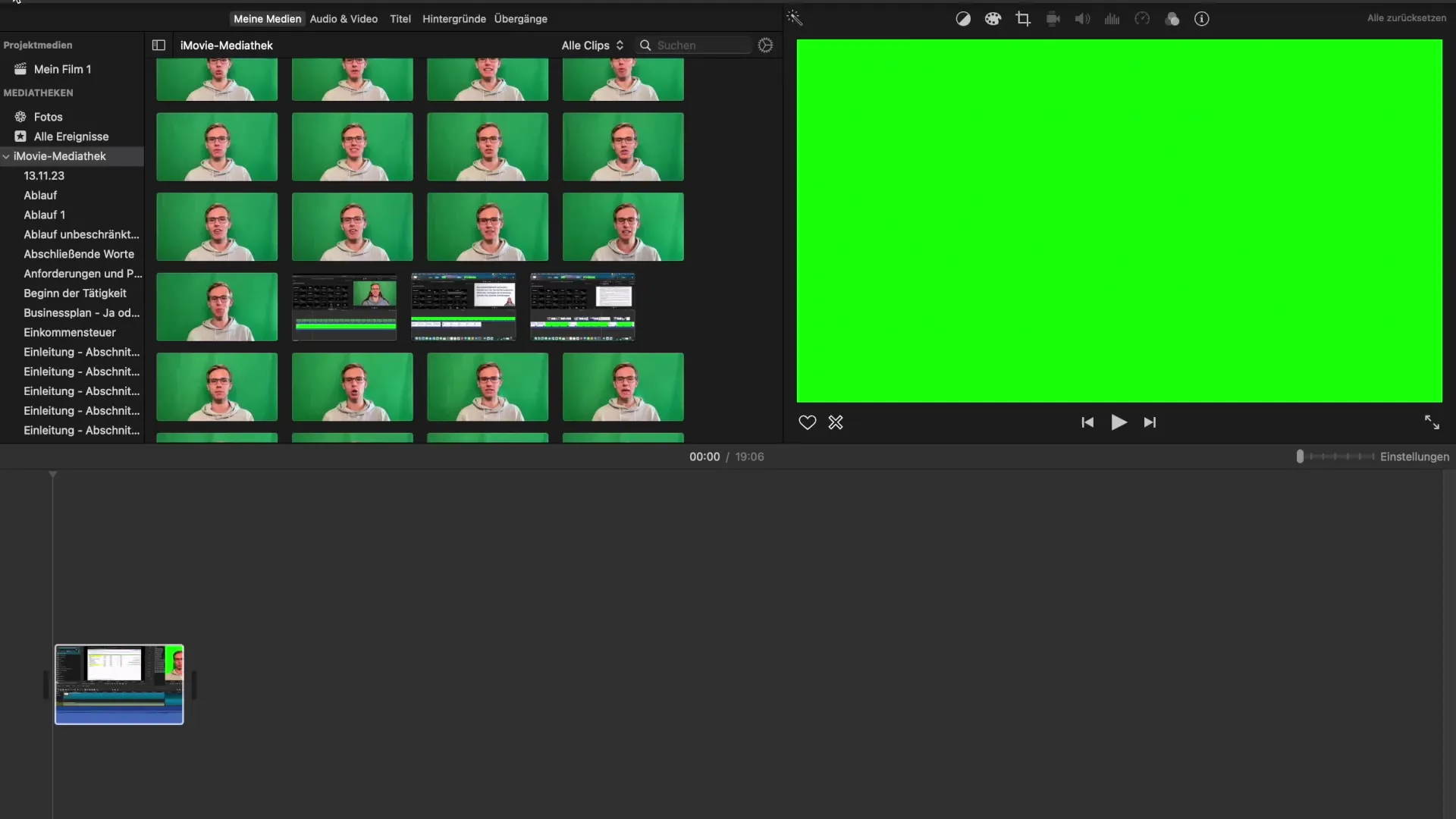
Resumo – Tutorial de iMovie: Importar e organizar mídia de forma eficiente
Importar e organizar mídia no iMovie é um passo simples, mas essencial, para tornar seus projetos de vídeo funcionais. Você aprendeu como importar mídia, organizá-la na biblioteca, excluir arquivos não necessários e adicionar fotos para enriquecer seus vídeos. Utilize essas informações para otimizar sua experiência no iMovie.
Perguntas frequentes
Como importar vídeos no iMovie?Você pode arrastar e soltar vídeos facilmente na biblioteca do iMovie ou selecionar a opção de importação no menu “Arquivo”.
Posso excluir meus vídeos após a importação?Sim, você pode excluir vídeos importados a qualquer momento com o clique direito.
Como posso organizar minha mídia?Você pode criar novos eventos e pastas para categorizar sua mídia e manter uma visão geral.
Minha trabalho é perdido se o iMovie travar?Não, o iMovie salva automaticamente seus projetos, para que nenhum dado deva ser perdido.
Posso inserir fotos nos meus vídeos?Sim, você pode acessar sua galeria de fotos e importar fotos, seja por arrastar e soltar ou através do menu.


